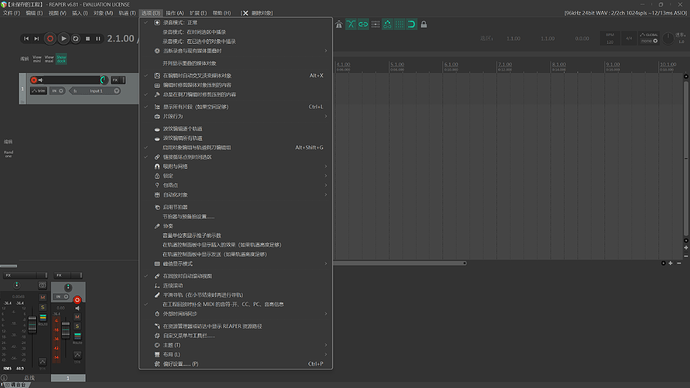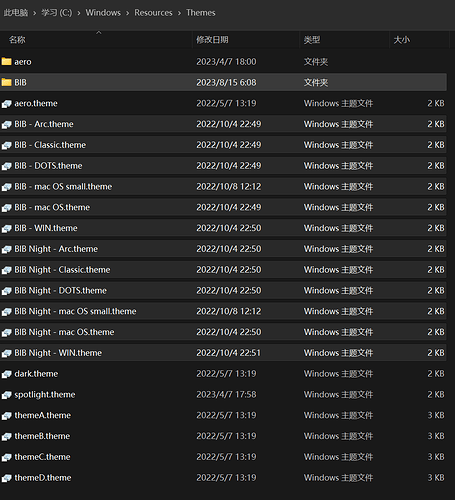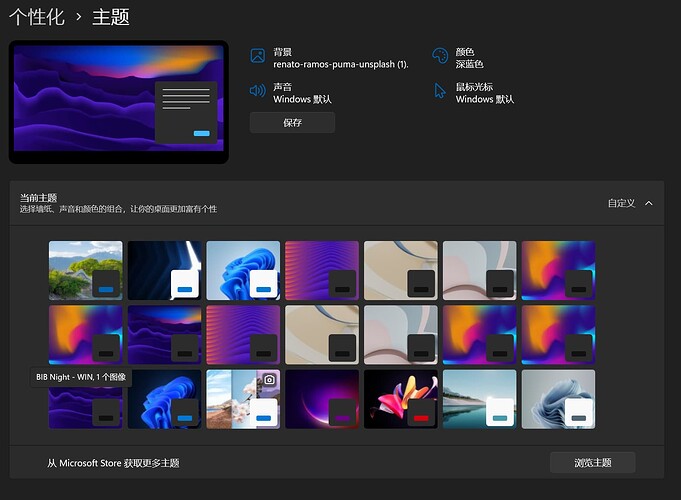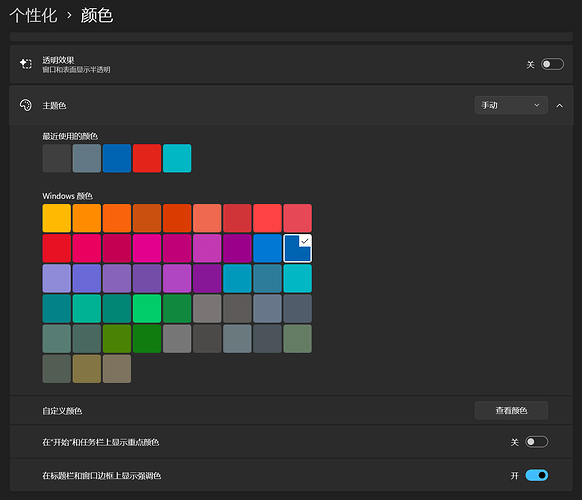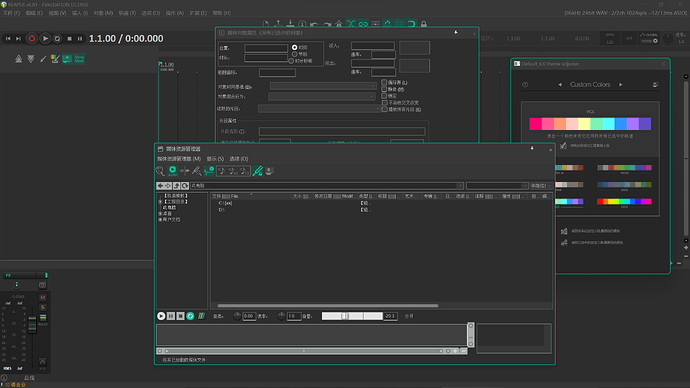(更新:新增了让非活动窗口标题栏保持颜色统一的方法,参见第六步)
介绍
reaper虽然有强大的主题功能,但却无法更改菜单栏以及一些窗口中的按钮的颜色,导致在暗色主题下这些白色特别晃眼。今天浏览reaper英文论坛时发现了解决方法 Which Windows 11 themes allow for the simplest dark mode implementation? - Cockos Incorporated Forums,在这里给大家分享一下。
效果图
补一个比较浅的,用的主题是faded night
总体思路
reaper无法更改菜单栏的颜色是因为reaper使用了操作系统自带的UI,而windows的UI尚未统一,即使是深色模式下依然有许多UI是浅色的。那么要怎样才能更改这些UI的颜色呢?可以使用第三方的windows主题工具。
步骤
- 下载并安装UltraUXThemePatcher。
- 这是一个深入更改windows主题的工具,会修改windows配置文件,卸载后配置文件会还原。
- 下载一个深色的主题包,可以在这里下载。
- 解压主题文件,并放到 C:\Windows\Resources\Themes文件夹下,如图:
- 在设置-个性化-主题中,选择刚刚下载好的深色主题,
- 我选择的是BIB Night - WIN,如图(faded的话建议选faded night):
注意有些主题包是深色浅色都有的,不要选错了。
- 我选择的是BIB Night - WIN,如图(faded的话建议选faded night):
- 在设置-个性化-颜色中,打开在标题栏和窗口边框上显示强调色,如图:
无论选哪个颜色,标题栏的颜色都会是刚刚下载好的主题提供的颜色 - 让非活动窗口(也就是失去焦点的窗口)也变成深色
- Win+R打开运行,输入regedit,回车,打开注册表编辑器
- 导航至:HKEY_CURRENT_USER\SOFTWARE\Microsoft\Windows\DWM
- 右键,新建一个32位DWORD值,名为AccentColorInactive
- 双击系统中已经存在的AccentColor,这是当前系统的主题色,复制其值,再双击新建的AccentColorInactive,粘贴并保存。
现在打开reaper,应该就能看到深色的标题栏和菜单栏啦。
最终效果如图,完美适配我的深色主题。
如果执行了步骤6,那么非活动窗口标题栏依然是统一的深色
题外话
可能有人设置第五步“在标题栏和窗口边框上显示强调色”后,发现edge的标题栏颜色变了,这是因为edge的主题选了默认。随便换一个主题就可以覆盖掉了。